电脑连着打印机怎么打印东西 电脑打印文件步骤
现代社会中电脑和打印机已经成为我们工作生活中不可或缺的工具,许多人对于如何将电脑和打印机连接并进行打印操作仍然感到困惑。实际上电脑连着打印机打印东西并不复杂,只需要按照一定的步骤进行操作即可。接下来我们将介绍电脑打印文件的具体步骤,帮助大家更加方便地进行打印操作。
具体方法:
1.首先电脑上需要安装有word或wps这类文档编辑软件一个,可以在电脑上找一找,看有没有装,没装的话需下载安装好。

2.如果桌面上没找到的话,可以看看“开始”—“程序”里面有没有,如下图所指的步骤,先点1处,再点2处后查看
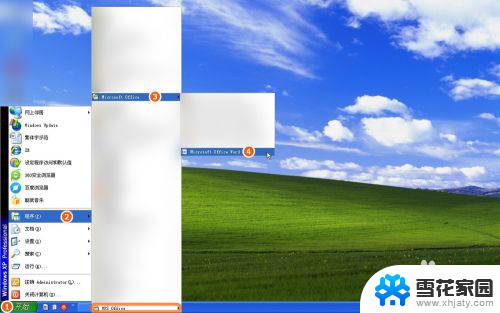
3.找到那两个软件图标后,双击其中任意一个。示范中双击打开的是word,打开后,用鼠标在该软件空白处,点击一下,即可开始输入文件资料内容,如果要换行就按Enter键
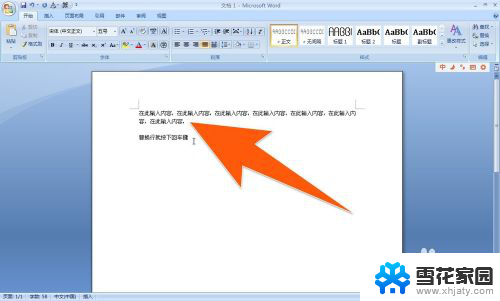
4.文件资料写完后,就点下图中箭头1所指处,再点箭头2进行保存
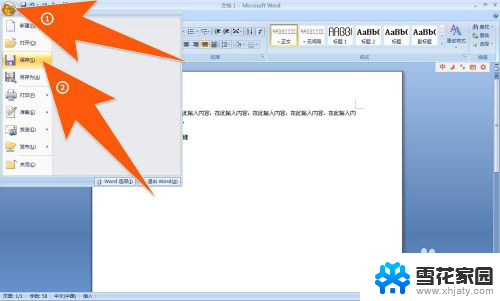
5.在弹出的保存对话框里,箭头1指的是选择保存在电脑上位置,箭头2指的是为这个文件起个名称,然后点箭头3处便进行保存了
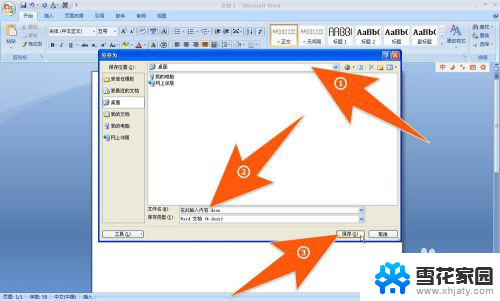
6.如示范中的文件是选择保存在桌面,现在桌面上便出现了刚保存的那个文件,如下图箭头所示

7.如果要打印,而且刚用来输入文件内容的这台电脑又连接有打印机。那么就可以双击要打印的那个文件,然后,点下图中箭头1所指处,再点打印,再点一次箭头3所指的打印。【如果电脑上没有连接打印机,就选中文件按右键。选择复制,再打开U盘粘贴,这样就用U盘带到打印店就可以打印了,没有U盘的话,可以用QQ发送到打印店的QQ就行了(如果打印的资料不涉及到重要保密内容)。】
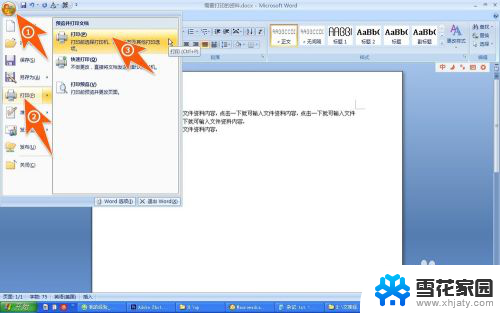
8.这时在弹出的打印设置窗口中,箭头1处指的是选择已连择上电脑的打印机,箭头2处指的是设置要打印的份数是多少,然后再点箭头3处,就可以开始打印了。
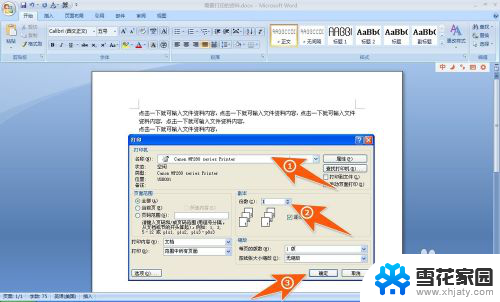
以上就是电脑连着打印机如何打印东西的全部内容,如果还有不懂的地方,用户可以根据小编的方法来操作,希望能够帮助到大家。
电脑连着打印机怎么打印东西 电脑打印文件步骤相关教程
-
 电脑如何连接打印机打印东西 电脑连接无线打印机的步骤
电脑如何连接打印机打印东西 电脑连接无线打印机的步骤2024-01-13
-
 打印机打印文件怎么打印 打印机打印步骤
打印机打印文件怎么打印 打印机打印步骤2024-08-16
-
 电脑打印怎么用 如何在电脑上连接打印机并打印文件
电脑打印怎么用 如何在电脑上连接打印机并打印文件2024-01-02
-
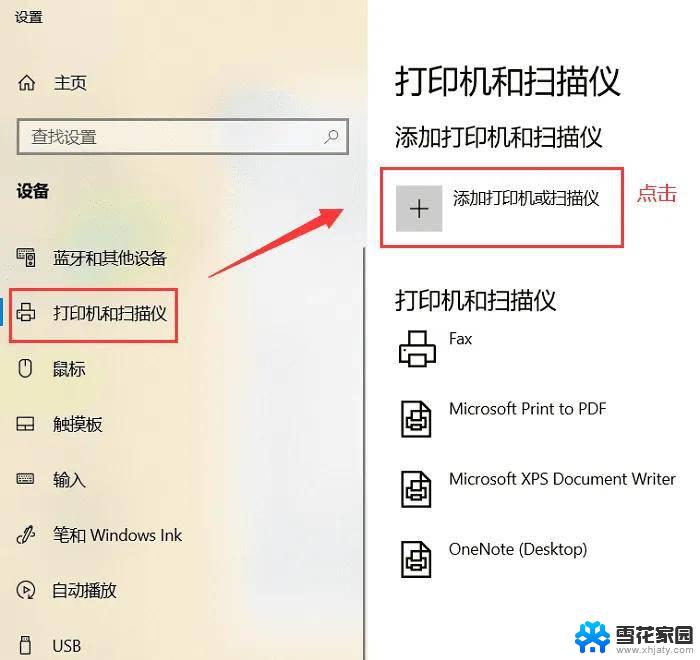 米家打印机怎么连接电脑 小米打印机连接电脑步骤
米家打印机怎么连接电脑 小米打印机连接电脑步骤2024-07-24
- 小米打印机无线打印 小米打印机连接电脑的步骤
- 电脑怎么连接打印机惠普 惠普打印机连接电脑的步骤
- 惠普打印机怎么电脑连接 电脑添加惠普打印机步骤
- 电脑怎样连接新的打印机 电脑连接打印机的步骤
- 打印机怎样在电脑上连接 电脑连接打印机步骤
- 电脑和打印机直接连接 电脑如何连接打印机的详细步骤
- 电脑微信设置文件保存位置 微信电脑版文件保存位置设置方法
- 增值税开票软件怎么改开票人 增值税开票系统开票人修改方法
- 网格对齐选项怎么取消 网格对齐选项在哪里取消
- 电脑桌面声音的图标没了 怎么办 电脑音量调节器不见了怎么办
- 键盘中win是那个键 电脑键盘win键在哪个位置
- 电脑如何连接隐藏的wifi网络 电脑如何连接隐藏的无线WiFi信号
电脑教程推荐